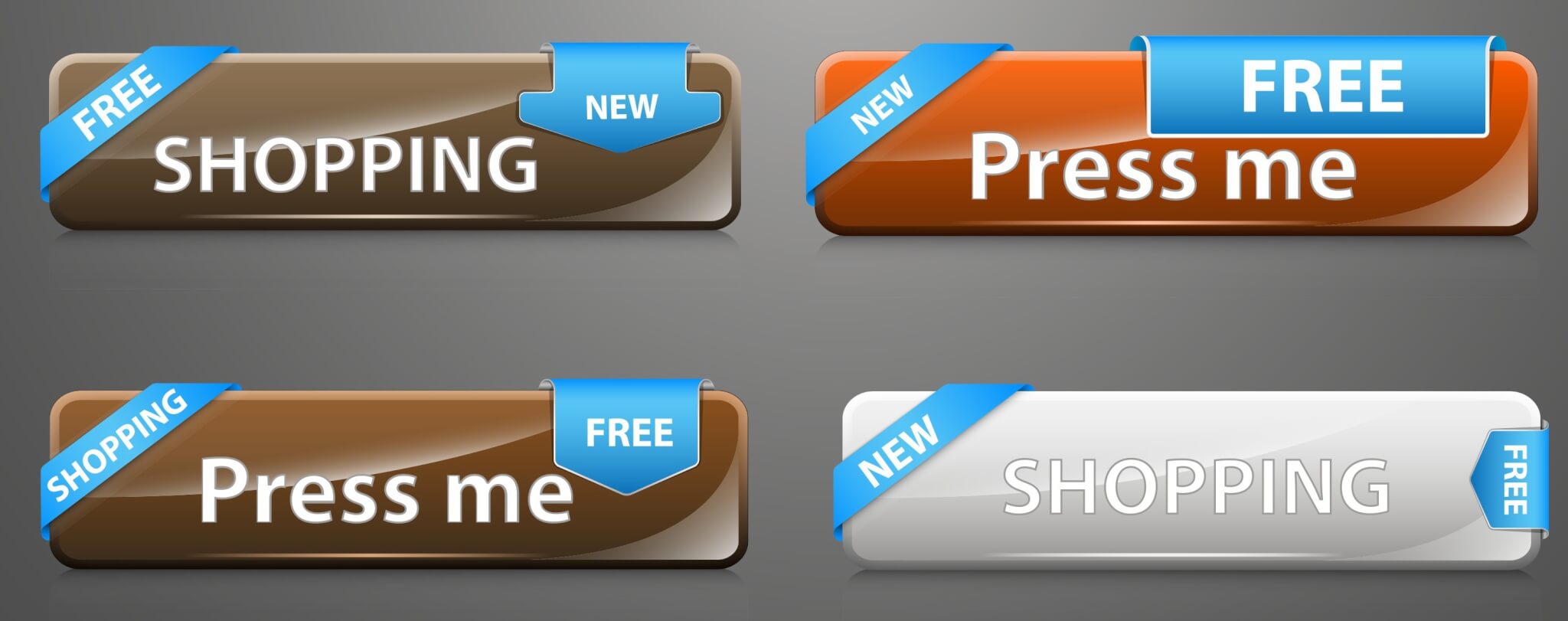WordPressのメールフォーム MW WP Form
フォームに入力して「送信」した際に、確認画面があることに慣れている日本人には、なんとなく違和感がある「確認画面なし」のWordpressのお問い合わせフォームプラグイン「ContactForm7」。世界的にはこの日本製のContactFomr7が圧倒的に有名です。
しかし、お客様からすると「え?確認画面なしですか?」ということになります。ContactFomr7で確認画面を出す方法もあることは知っていますが、いろいろ改造したり、他のプラグインを入れずにできる方法はないの?と考え、もう少しいろいろとカスタマイズできるフォームが欲しくて、MW WP Formを使ってみることにしました。これも日本製です。日本人、すごい!
MW WP Formのボタンを画像化したい!
動作は申し分ないのですが、「確認」「戻る」「送信」のボタンを画像をせよというデザイナーさんの要望をかなえるべく、いろいろと実験したのですが、うまくいかず…
SMILEWORKSさんの送信確認・完了画面を出せる問い合わせフォームプラグイン MW WP Formに画像化する方法が紹介されていました。(元ネタはリンクが切れてしまいました。)
以下、転載いたします。助かりました <(_ _)>
MW WP Formで生成されたフォームは入力、確認、完了画面がそれぞれ「mw_wp_form_input」「mw_wp_form_confirm」「mw_wp_form_complete」というクラスで囲まれるようですので、各ボタンの画像を用意して、
CSS
/*確認画面へ進むボタン用*/ .mw_wp_form_input .btn input{ background:url(img/input_btn.png) no-repeat; width:150px; height:30px; text-indent:-9999px; overflow:hidden; border:none; cursor:pointer; } .mw_wp_form_confirm .btn input{ /*送信ボタン用*/ background:url(img/confirm_btn.png) no-repeat; width:150px; height:30px; text-indent:-9999px; overflow:hidden; border:none; cursor:pointer; } #submitback input{ /*戻るボタン用*/ background:url(img/form_back_btn.png) no-repeat; width:80px; height:30px; text-indent:-9999px; overflow:hidden; border:none; cursor:pointer; }とCSSで装飾し、
ボタンの記述をHTML
<ul> <li><span id="submitback">[mwform_backButton]</span></li> <li class="btn">[mwform_submitButton]</li> </ul>としてやると実現できました。
※ボタンサイズやliタグの並びなどは環境に合わせて書き換えてください。